Отчет по настройкам системы безопасности служит наглядным средством представления настроенных в системе прав доступа к объектам и ролям исполнителей. Также данный отчет можно использовать для редактирования настроенных прав и ролей исполнителей и просмотра свойств объектов системы, отображаемых в отчете.
С помощью данного отчета можно:
| 1. | Изменять роли исполнителя. |
| 2. | Изменять прав доступа ролей к объектам системы. |
| 3. | Просматривать и редактировать объекты системы, отображаемые в отчете. |
| 1. | Изменение роли исполнителя через Отчет по настройкам системы безопасности. |
С помощью отчета, не заходя в справочник Исполнители, можно проверить, какие роли назначены исполнителю, и, при необходимости, переназначить роли.
В Отчете по настройкам системы безопасности, настроенном По исполнителям, формируется таблица, в которой на пересечении строк Исполнитель и столбцов Роль отображается доступность роли исполнителю. Т.о. если в фильтре задать список ролей, которые необходимо назначить исполнителю, то в ячейках отчета можно просто Установить доступность роли (для обратной процедуры - Отключить доступность роли).
Например, пользователю Маранов назначена роль Финансовый директор, а пользователю Радионова – Финансовый контролер. Данным пользователям необходимо назначить дополнителные роли: пользователю Маранов роль Финансовый контролер, а пользователю Радионова – роль Финансовый контролер Группы. Рассмотрим основные действия по реализации данной задачи при помощи отчета по настройкам безопасности.
| 1. | Откроем форму Настройка и на вкладке Общие в разделе Виды объектов с помощью опции Включить все флажки выберем все объекты. |
| 2. | В разделе Режим "По объектам" отметим маркером поля Роли и Исполнители. |
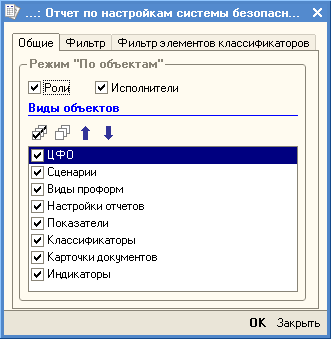
Форма Настройка. Настройка фильтрации
| 3. | На вкладке Фильтр отметим маркером поле Исполнители, выберем тип сравнения В списке и зададим исполнителей Маранов, Радионова. |
| 4. | Заполним с помощью кнопки По ролям выбранных исполнителей значения поля Роль. В данном поле появятся роли Финансовый контролер, Финансовый директор. |
| 5. | Установим курсор в ячейку Значение поля Роль и нажмем кнопку Выбрать. В раскрывшейся форме Редактирование списка значений добавим еще одну роль – Финансовый контролер Группы. |

Форма Настройка. Настройка списка ролей
| 6. | Закроем форму настройки и сформируем отчет заново с помощью команды По исполнителям. |
| 7. | Установим курсор в ячейку пересечения роли Финансовый контролер Группы и исполнителя Радионова, откроем контекстное меню (или воспользуемся командой Действия по настройке инструментальной панели) и в списке выберем команду Установить доступность роли. |
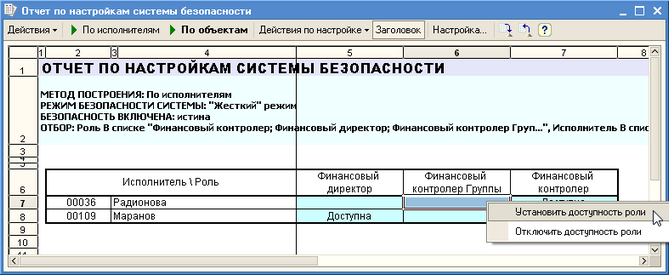
Форма Отчета по настройкам безопасности По исполнителям. Изменение доступности роли
| 8. | Переместим курсор в ячейку на пересечении роли Финансовый контролер и исполнителя Маранов и также Установим доступность роли. |
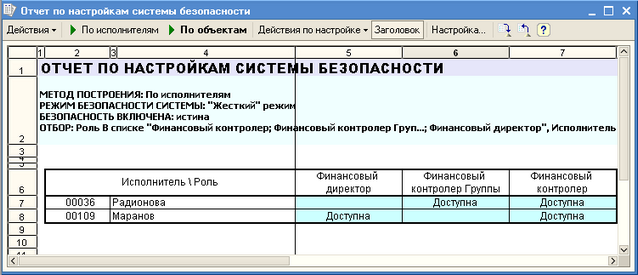
Форма Отчета по настройкам безопасности По исполнителям. Изменение доступности роли
9. Закроем форму Отчета по настройкам системы безопасности.

Форма Исполнители. Список ролей исполнителя Радионовой
В результате установки доступности роли Финансовый контролер Группы исполнителю Радионова в списке Роль формы Исполнители на вкладке Настраиваемые роли появилась еще одна назначенная роль Финансовый контролер Группы.

Форма Исполнители. Список ролей исполнителя Маранова
А у исполнителя Маранов – Финансовый контролер.
| 2. | Изменение прав доступа ролей к объектам системы через Отчет по настройкам системы безопасности. |
С помощью отчета, не заходя в Настройки системы безопасности, можно проверить и переназначить права доступа какой-либо роли к объектам системы.
В Отчете по настройкам системы безопасности, настроенном По объектам, формируется таблица, в которой на пересечении строк Объектов системы и столбцов Роль отображаются права роли на определенные действия с данным объектом. Чтобы в отчете отображалась только нужная информация, настроим фильтры по Объектам, у которых необходимо проверить настройки доступности, и Роли (а можно и Исполнителям, чтобы сразу было видно, сколько исполнителей с такими ролями). Т.о. если в фильтре отметить маркером объекты и роли, то в ячейках их пересечения в отчете можно просто изменять настройки уровня доступа.
Например, нужно изменить права доступа к объекту Отчеты ролей Финансовый директор и Финансовый контролер Группы с <Запись> на <Чтение>. А к объекту Виды проформ на <Чтение и проведение> у ролей Финансовый директор, Финансовый контролер, Финансовый контролер Группы.
| 1. | Откроем форму Настройка и на вкладке Общие в разделе Виды объектов с помощью опции Включить все флажки выберем все объекты, в разделе Режим "По объектам" отметим маркером опцию Роли. |

Форма Настройка. Настройка фильтрации
| 2. | На вкладке Фильтр отметим маркером поле Роль, выберем тип сравнения В списке и выберем роли Финансовый директор, Финансовый контролер, Финансовый контролер Группы. |

Форма Настройка. Настройка списка ролей
| 3. | Закроем форму настройки и сформируем отчет заново с помощью команды По объектам. |

Форма Отчета по настройкам безопасности По объектам.
| 4. | Установим курсор в ячейку пересечения роли Финансовый директор и объекта Отчеты, откроем контекстное меню (или воспользуемся командой Действия по настройке инструментальной панели) и выберем пункт Установить право <Чтение>. |

Форма Отчета по настройкам безопасности По объектам. Изменение прав доступа
| 5. | Аналогично изменим право доступа к объекту Отчеты у роли Финансовый контролер Группы. |
| 6. | Установим курсор в ячейку пересечения роли Финансовый директор и объекта Виды проформ, откроем контекстное меню (или воспользуемся командой Действия по настройке инструментальной панели) и выберем пункт Установить право <Чтение/Проведение>. |
| 7. | Аналогично изменим право доступа к объекту Виды проформ у роли Финансовый контролер и Финансовый контролер Группы. |
| 8. | Закроем форму Отчета по настройкам системы безопасности. |

Форма Отчета по настройкам безопасности По объектам. Изменение прав доступа
| 3. | Возможность просмотра и редактирования объектов системы непосредственно из Отчета по настройкам системы безопасности. |
В Отчете по настройкам системы безопасности есть возможность посмотреть формы настройки элементов отчета:
Например, в отчете, сформированном По объектам, при помощи двойного щелчка мышью по объекту можно просмотреть форму объекта. В открывающихся формах объектов можно детально просмотреть все его реквизиты и внести необходимые изменения.
Например, не выходя из Отчета по настройкам системы безопасности, посмотрим, какой тип ЦФО у объекта ЦФО - ЦИ\ЦП ГРУППА КОМПАНИЙ "ХОЛДИНГ ГИППЕР. Присвоим ему значение Центр маржинального дохода.
| 1. | Раскроем список элементов объекта ЦФО, щелкнув левой кнопкой мыши по значку плюс слева от объекта. |
| 2. | С помощью двойного щелчка левой кнопкой мыши по объекту ЦИ\ЦП ГРУППА КОМПАНИЙ "ХОЛДИНГ ГИППЕР откроем его форму. |
| 3. | В открывшейся форме ЦФО на вкладке Основные нажмем кнопку Выбрать в поле Тип ЦФО. |
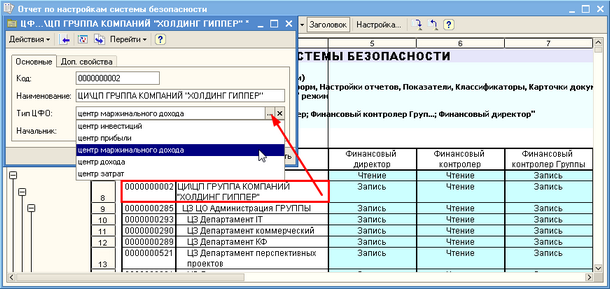
Форма Отчета по настройкам безопасности По объектам. Просмотр формы ЦФО
| 4. | Из раскрывающегося списка выберем значение Центр маржинального дохода. |
| 5. | Закроем форму Отчета по настройкам системы безопасности. |
Аналогичным образом можно изменять данные любых объектов системы.
Из формы отчета также можно посмотреть настройки системы безопасности пользователей, не отображаемых в отчете, либо настройки прав доступа к объектам системы, не отображаемым в отчете. При этом можно не переформировывать отчет заново. Посмотреть настройки системы безопасности можно с помощью двойного щелчка мышью по любой роли.
Например, не выходя из формы Отчет по настройкам системы безопасности, нам необходимо посмотреть настройки прав доступа к объекту Виды проформ роли Генеральный директор, чтобы установить аналогичные настройки для роли Финансовый директор.
| 1. | С помощью щелчка мышью по ячейке с наименованием роли Финансовый директор откроем форму Настройка системы безопасности. |
| 2. | В поле роль выберем роль Генеральный директор и посмотрим его права доступа к объекту Виды проформ. |
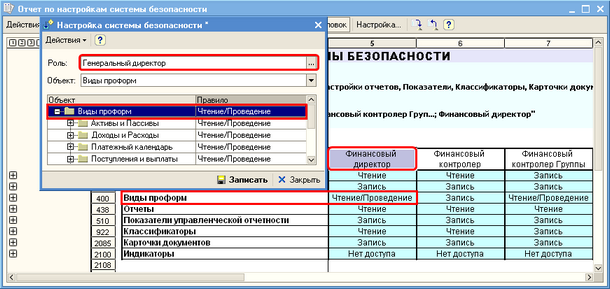
Форма Отчета по настройкам безопасности По объектам. Сравнение прав доступа через Настройки системы безопасности
Как видим, права доступа роли Генеральный директор на действия с Видами проформ аналогичны правам доступа роли Финансовый директор.
Таким образом, можно просмотреть права любого пользователя, не отображаемого в отчете в данный момент.
При настройке системы безопасности через Отчет по настройкам системы безопасности существуют следующие особенности:
| 1. | Механизм редактирования прав доступа к объектам при формирование Отчета по настройкам системы безопасности в режиме По объектам доступен всегда, независимо от того, установлены фильтры для объектов системы (на вкладке Фильтр или Фильтр элементов классификаторов формы настройки отчета) или нет. |
| 2. | Если на выводимые в отчете объекты установлены фильтры таким образом, что элемент, входящий в группу, не отображается при формировании отчета (то есть скрыт), то возможны следующие варианты: |
| • | Если для группы право доступа будет изменено на право Нет доступа, тогда право Нет доступа унаследуется всеми элементами, входящими в группу, в том числе и скрытым элементом. |
Например, для объекта Виды проформ установлен фильтр Виды проформ <> Начисление амортизации (НМА, ОС). Элемент Начисление амортизации (НМА, ОС) входит в группу Активы и Пассивы.
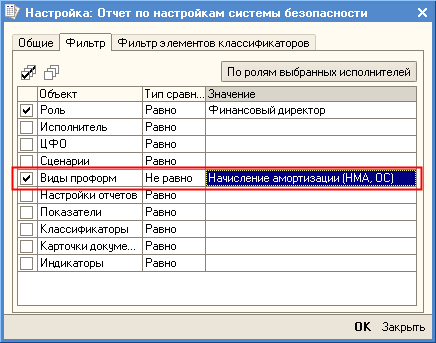
Форма настройки отчета. Вкладка Фильтр. Настройка фильтра для объекта Виды проформ
При формировании отчета элемент Начисление амортизации (НМА, ОС) будет скрыт. Если для группы Активы и Пассивы при формировании отчета изменить право доступа и установить значение Нет доступа, появится служебное сообщение: «Права на элементы группы Активы и Пассивы справочника Виды проформ изменены. Необходимо переформировать отчёт». После переформирования отчета все элементы группы унаследуют право Нет доступа, в том числе и скрытый элемент Начисление амортизации (НМА, ОС). Это можно проверить, открыв форму Настройка безопасности системы для объекта Виды проформ.

Сформированный отчет по настройкам системы безопасности в режиме По объектам. Для элементов группу Активы и Пассивы установлены права Нет доступа.

Форма Настройка системы безопасности. Для скрытого элемента Начисление амортизации (НМА, ОС) установлено право Нет доступа.
| • | Если для группы право доступа будет изменено на право Чтение, Чтение/Проведение или Запись, тогда права доступа к элементам, входящим в группу останутся прежними, в том числе и право доступа к скрытому элементу. |
Например, если для группы Активы и Пассивы при формировании отчета изменить право доступа и установить значение Чтение, то права доступа к элементам группы Активы и Пассивы останутся прежними, в том числе и к скрытому элементу Начисление амортизации (НМА, ОС). Это можно проверить, открыв форму Настройка безопасности системы для объекта Виды проформ.
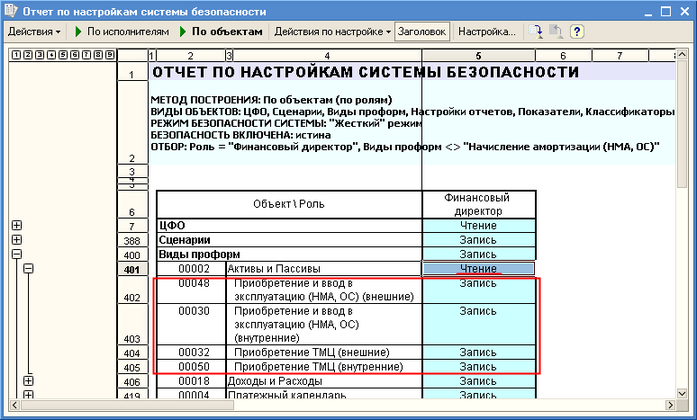
Сформированный отчет по настройкам системы безопасности в режиме По объектам. Для элементов группу Активы и Пассивы права доступа остались прежними (Запись).
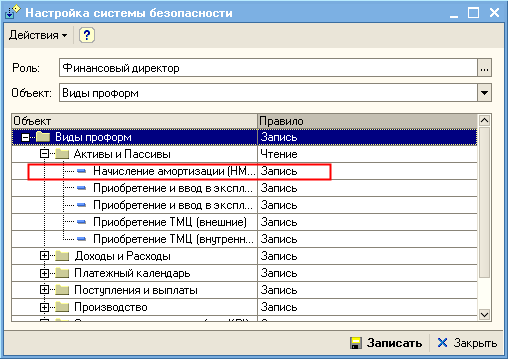
Форма Настройка системы безопасности. Для скрытого элемента Начисление амортизации (НМА, ОС) установлено право Запись.
| • | Если для группы (включая все ее элементы) установлено право Нет доступа, потом для одного из отображаемых в отчете элементов будет изменено право доступа на право Чтение, Чтение/Проведение или Запись, тогда права доступа к элементам, входящим в группу останутся прежними (включая скрытый элемент) – Нет доступа, а право доступа к группе изменится - установится значение Чтение. |
Например, для группы Активы и Пассивы (включая все ее элементы) установлено право Нет доступа. При формировании отчета для элемента Приобретение и ввод в эксплуатацию (НМА, ОС) (внешние) право доступа было изменено и установлено значение Запись. В результате права доступа к элементам группы Активы и Пассивы остались прежними, в том числе и к скрытому элементу Начисление амортизации (НМА, ОС). Это можно проверить, открыв форму Настройка безопасности системы для объекта Виды проформ. Право доступа к группе изменилось – автоматически установлено значение Чтение.

Сформированный отчет по настройкам системы безопасности в режиме По объектам. Для элементов группы Активы и Пассивы права доступа остались прежними (Нет доступа). Право доступа к группе изменилось (Чтение).
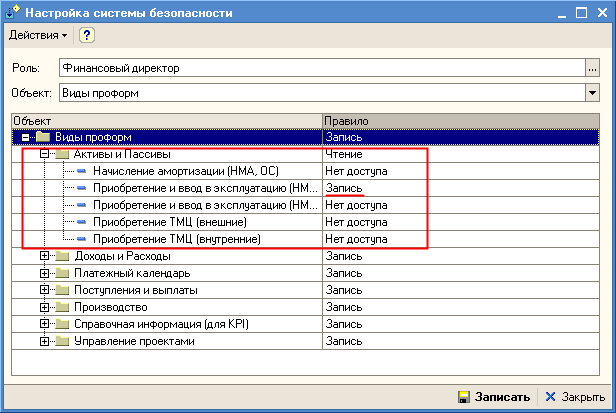
Форма Настройка системы безопасности. Для скрытого элемента Начисление амортизации (НМА, ОС) право доступа осталось прежним (Нет доступа).
См. также: